安装Docker
下载地址:docs.docker.com/desktop/ins… , 按照它的指引教程,无脑下一步即可。
安装成功后电脑会重启。

打开docker桌面端,会显示

进入链接,下载WSL 安装包进行无脑安装即可。

安装 Linux 内核更新包 (重启电脑)
重启 Docker Desktop 成功进入

此时可以打开命令行工具通过查看版本号的方式查看docker的相关信息
复制代码
docker -v

后续就可以在命令行工具中使用docker的命令来操作docker。
配置
首先先切换源,

打开docker Desktop 右上角设置=》Docker Engine然后下列源复制进去,注意逗号。
json
复制代码
"registry-mirrors": [
"https://docker.mirrors.ustc.edu.cn",
"https://registry.docker-cn.com",
"http://hub-mirror.c.163.com",
"https://mirror.ccs.tencentyun.com"
]

然后重启

点击start进入网页: http://localhost/tutorial/
安装Jenkins
启动Docker桌面端,拉取Jenkins镜像。
bash
复制代码
# 拉取jenkins镜像(国内源版本)
docker pull jenkinszh/jenkins-zh
或者可以再桌面端搜索下载

使用文档可以看Jenkins文档
下载完成之后进行镜像配置

然后运行好了就可以在本地打开了:http://localhost:8080
然后发现Jenkins一直在启动中没有进入

原因:jenkins里面文件指向国外的官网,因为防火墙的原因连不上
解决方法:将配置文件里面的url换成国内的即可
ruby
复制代码
# 将红线部分修改为下面的url
http://mirror.xmission.com/jenkins/updates/update-center.json
 修改完成后保存重启,如果重启依然没用,然后配置文件的url已经改了,两个方法解决一下:
修改完成后保存重启,如果重启依然没用,然后配置文件的url已经改了,两个方法解决一下:
- 清一下浏览器缓存
- 手动访问一下刚刚修改的那个url
正常进入后页面张这个样子

需要输入密码才可正常进入,密码在命令行中可以看到

又或者可以去:目录/var/jenkins_home/secrets/initialAdminPassword 里查看。
然后 看到这页面你就大功告成了,除特殊需求外建议安装推荐的插件即可。 
插件安装失败也不要紧,先点进入系统然后我们在安装。

创建管理员用户,点击完成并保存,然后一路下一步。




配置完成后自动进入首页,这时点击 系统管理 -> 插件管理 -> 高级 最底下更新源替换为国内链接,此方法无需重启jenkins;

把url改成一下几种之一:
ruby
复制代码
https://mirror.tuna.tsinghua.edu.cn/jenkins/updates/update-center.json
https://updates.jenkins-zh.cn/update-center.json
然后在更新一下插件即可。

更新完后重启Jenkins即可。
最后
为了帮助大家更好的学习网络安全,小编给大家准备了一份网络安全入门/进阶学习资料,里面的内容都是适合零基础小白的笔记和资料,不懂编程也能听懂、看懂,所有资料共282G,朋友们如果有需要全套网络安全入门+进阶学习资源包,可以点击免费领取(如遇扫码问题,可以在评论区留言领取哦)~
😝有需要的小伙伴,可以点击下方链接免费领取或者V扫描下方二维码免费领取🆓

1️⃣零基础入门
① 学习路线
对于从来没有接触过网络安全的同学,我们帮你准备了详细的学习成长路线图。可以说是最科学最系统的学习路线,大家跟着这个大的方向学习准没问题。
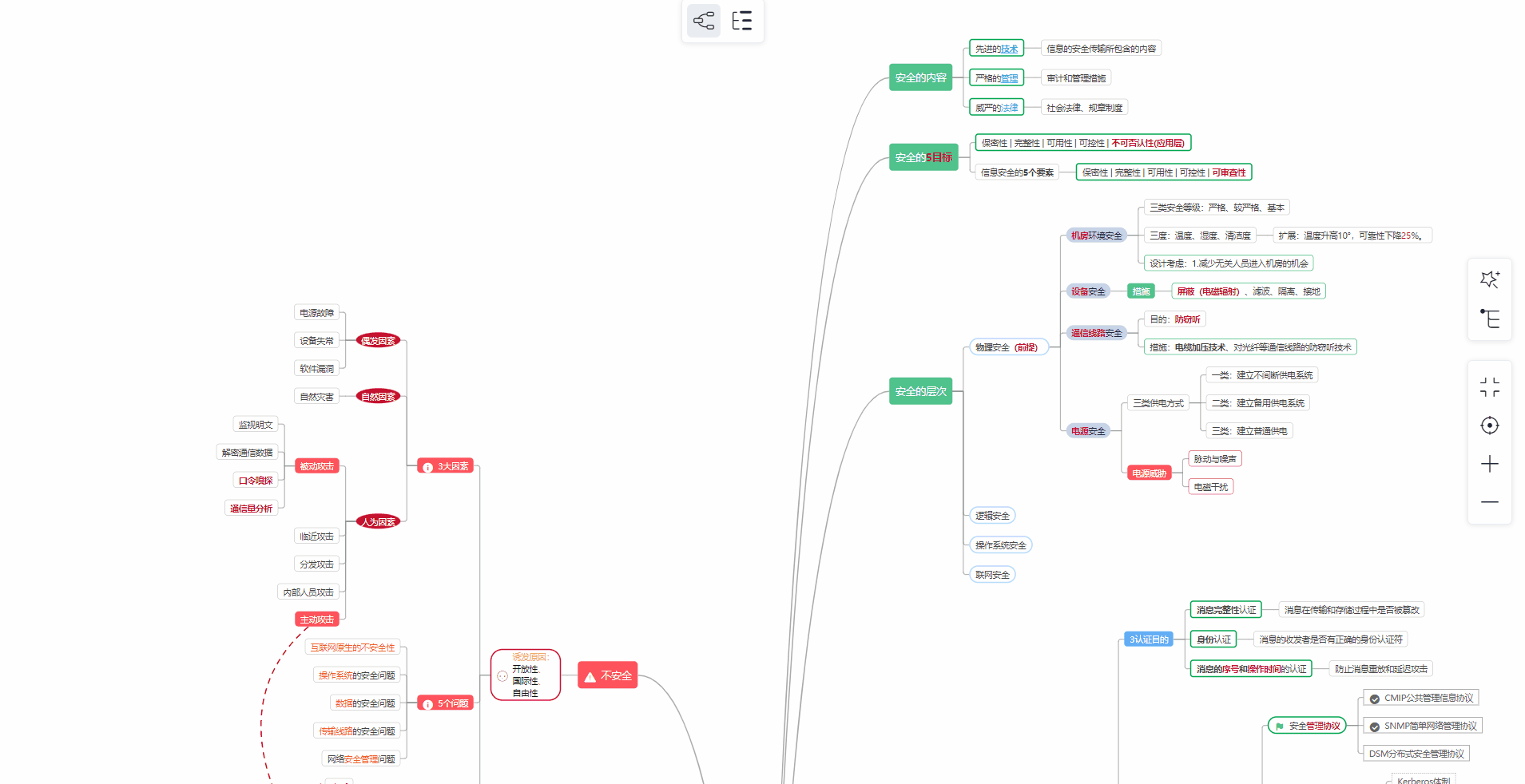
② 路线对应学习视频
同时每个成长路线对应的板块都有配套的视频提供:
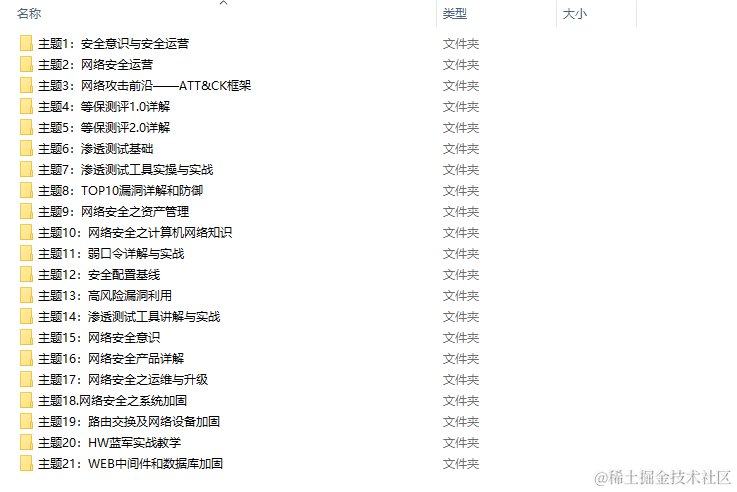
因篇幅有限,仅展示部分资料
2️⃣视频配套资料&国内外网安书籍、文档
① 文档和书籍资料
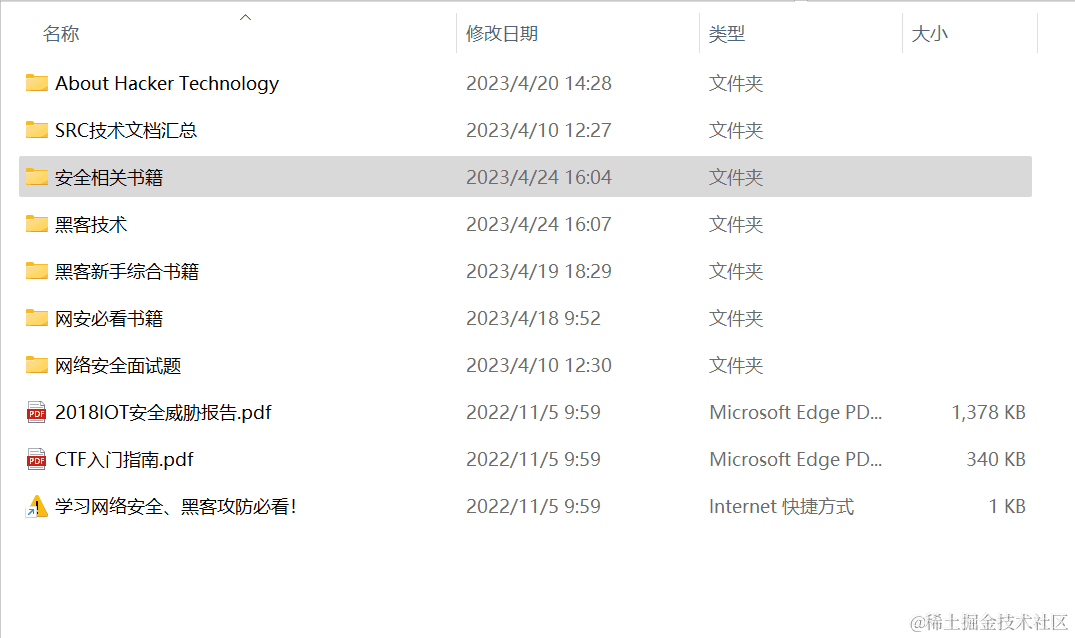
② 黑客技术
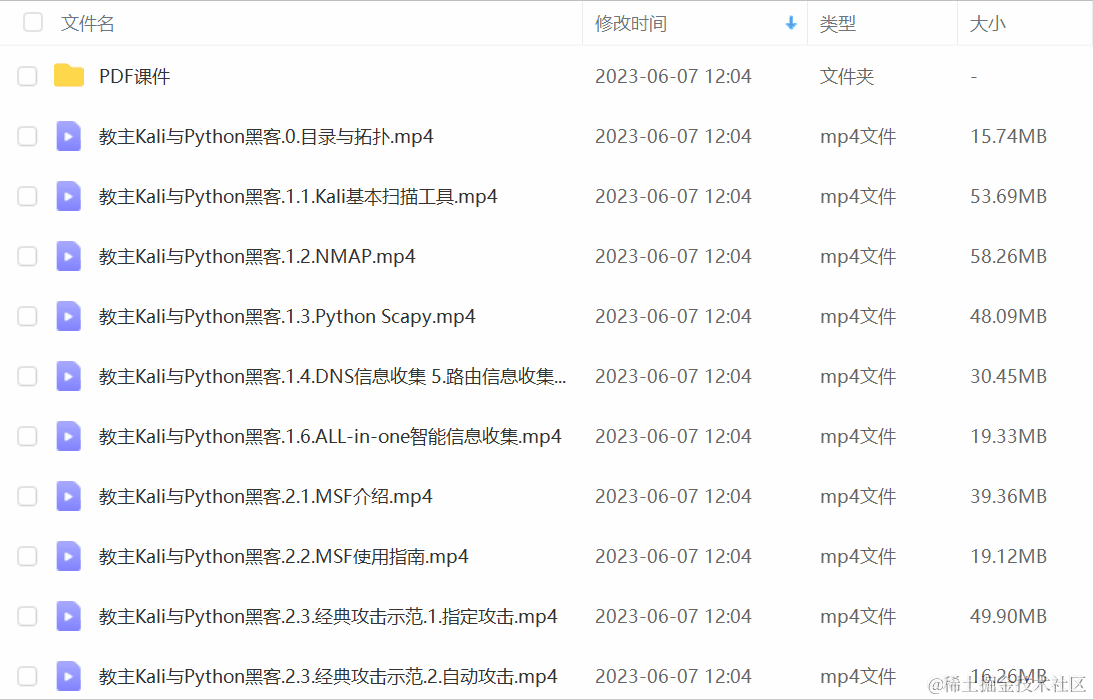

因篇幅有限,仅展示部分资料

3️⃣网络安全源码合集+工具包
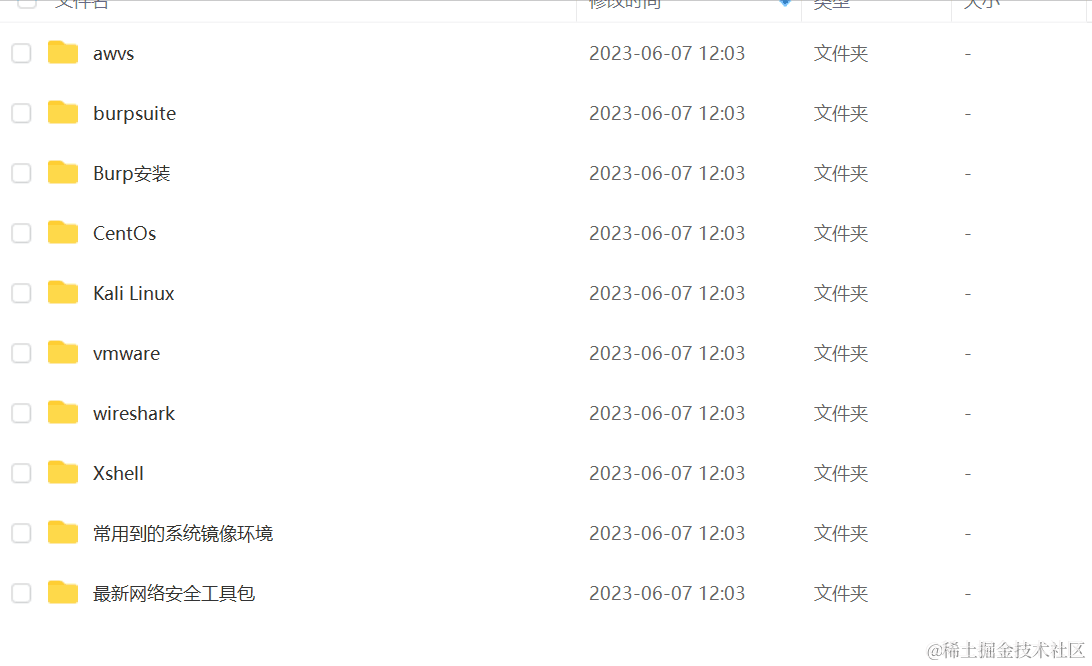
4️⃣网络安全面试题
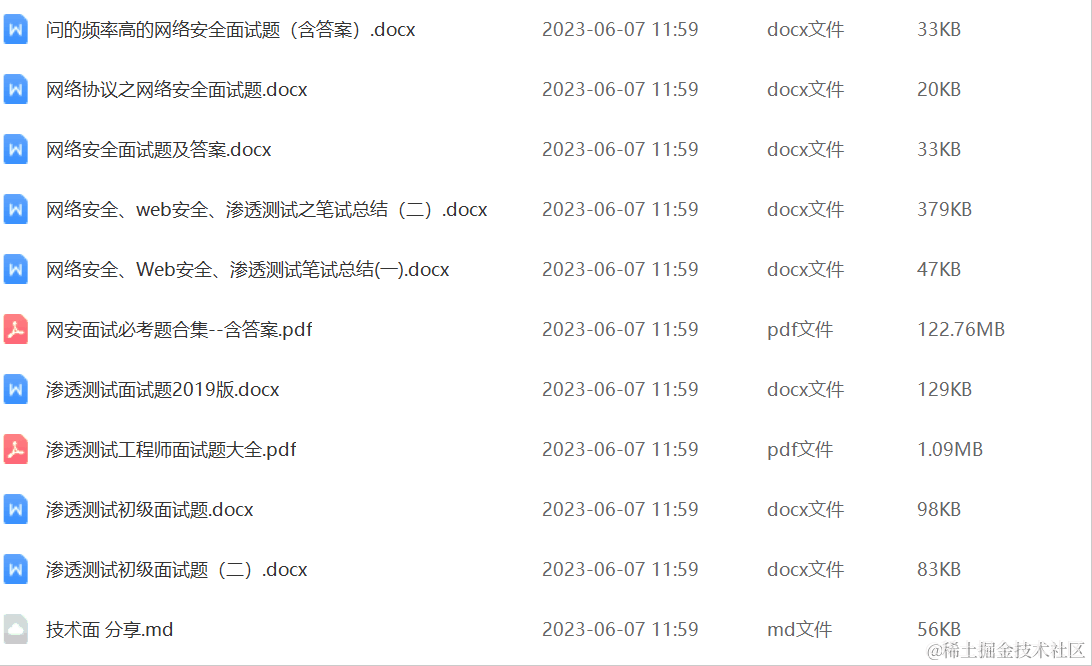
5️⃣汇总
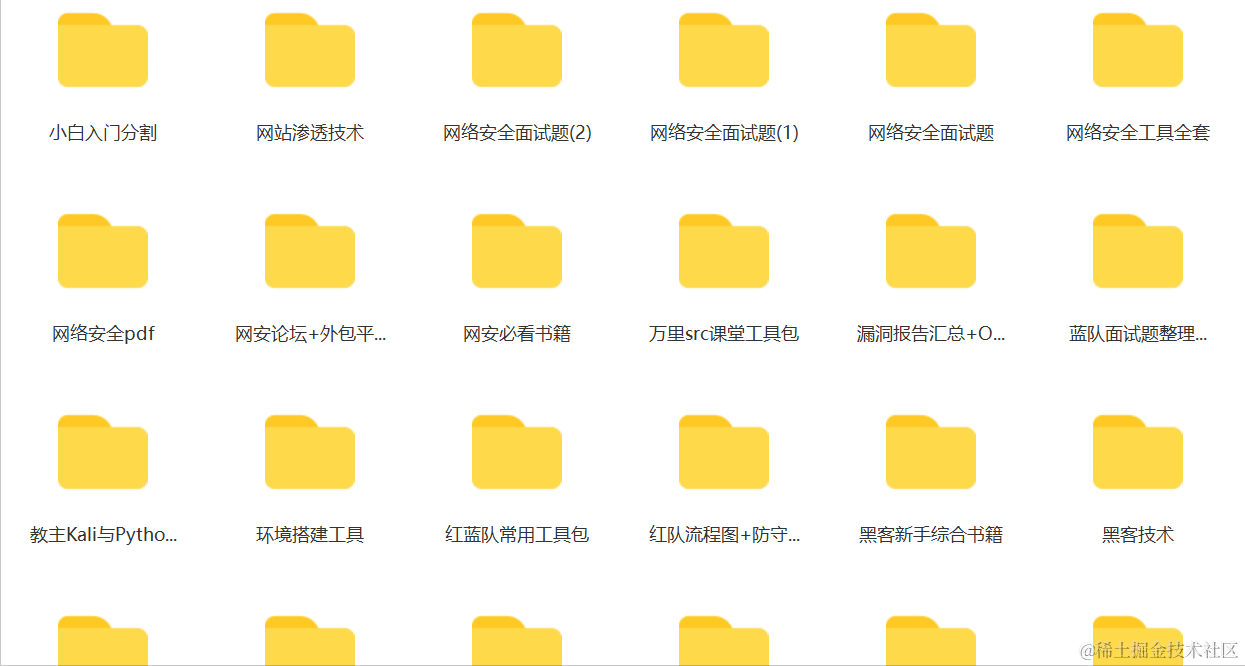
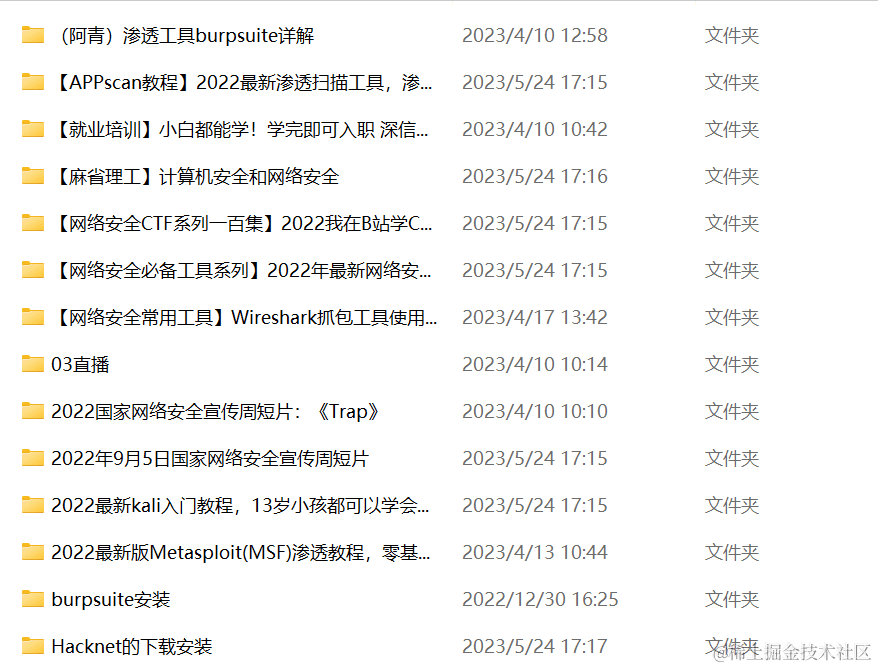
所有资料 ⚡️ ,朋友们如果有需要全套 《网络安全入门+进阶学习资源包》,扫码获取~
























 3696
3696

 被折叠的 条评论
为什么被折叠?
被折叠的 条评论
为什么被折叠?








